今天小编为大家带来的是58同城查看版本号教程,想知道怎么做的小伙伴来看看接下来的这篇文章吧,相信一定会帮到你们的。
58同城怎么查看版本号?58同城查看版本号教程
1、首先在手机上找到“58同城”图标并点击它。见下图:
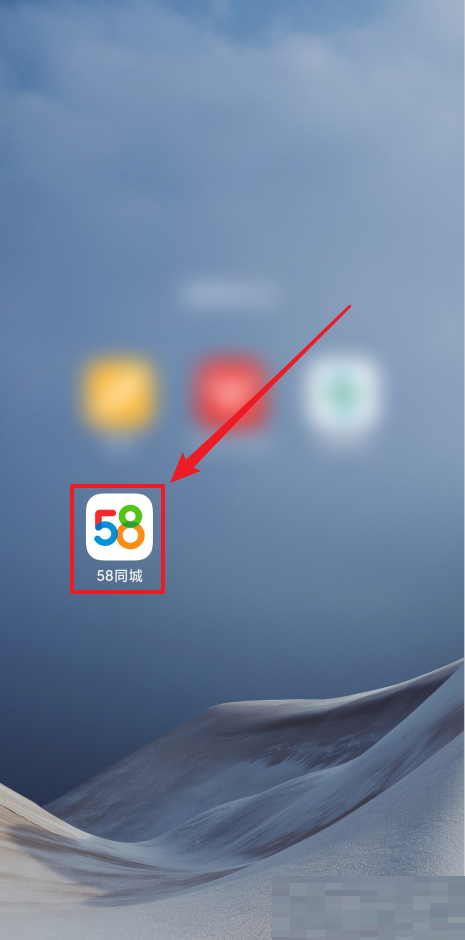
2、然后打开58同城后,点击右下角“我的”按钮。见下图:
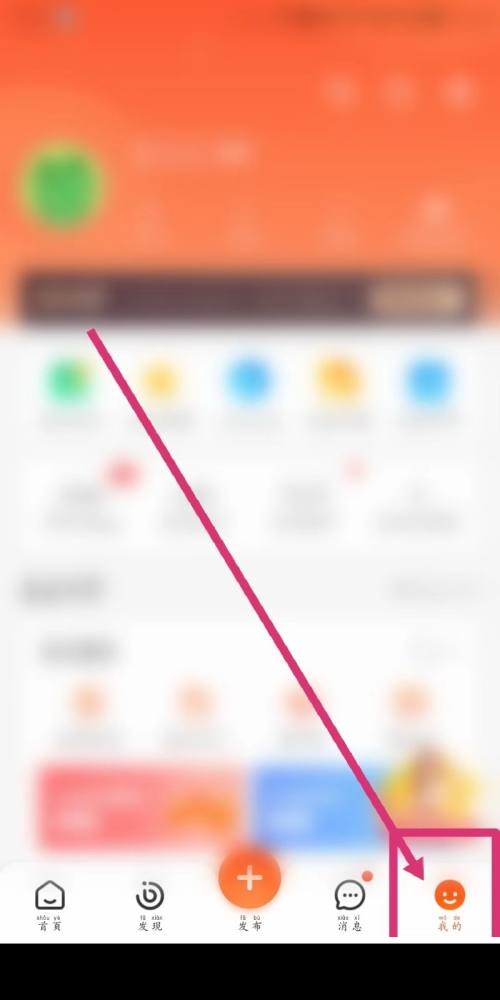
3、在“我的”页面,点击右上角轮齿状的按钮。见下图:
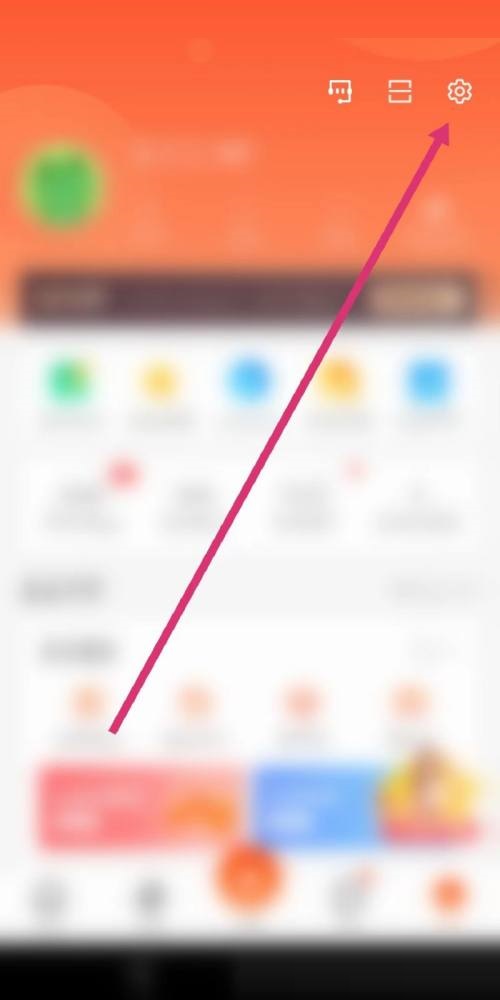
4、接着在“更多”页面,点击“关于”所在行任意位置。见下图:
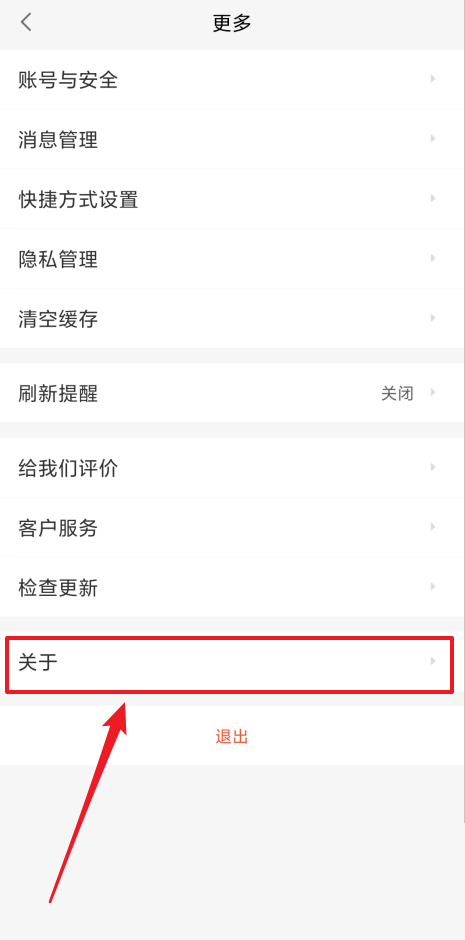
5、最后进入“关于”页面后,即可查看到58同城的版本号。见下图:
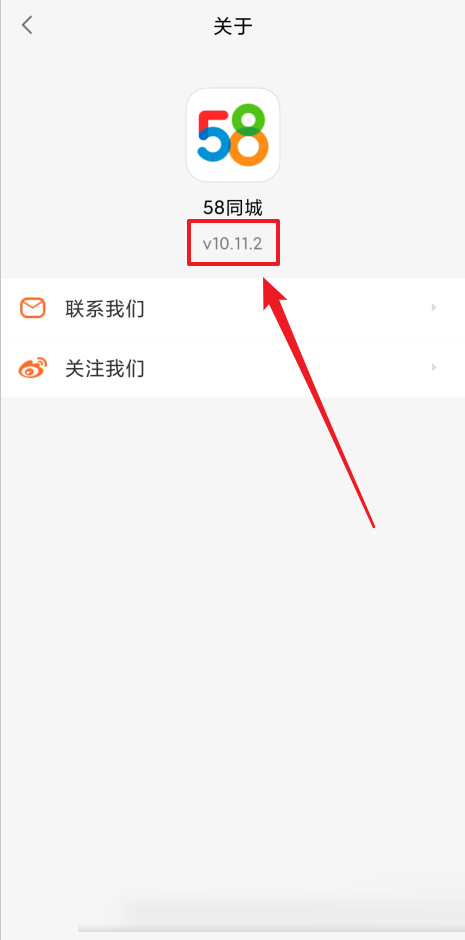
以上这篇文章就是58同城查看版本号教程,更多教程尽在下载之家。
文章声明:以上内容(如有图片或视频在内)除非注明,否则均为模板汇原创文章,转载或复制请以超链接形式并注明出处。
本文作者:管理本文链接:https://baijiaci.com/news/1844.html





